組織の別のアカウントがこのコンピューターに既にサインインしています
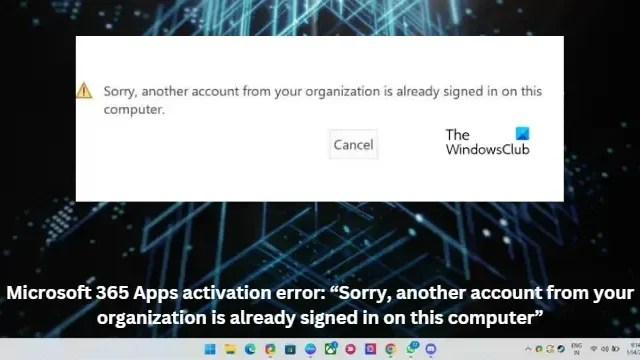
申し訳ありませんが、組織の別のアカウントがこのコンピューターに既にサインインしています – Microsoft 365 Apps アクティベーション エラー
次の提案に従って、Microsoft 365 のアクティブ化中に、組織の別のアカウントが既にこのコンピューターにサインインしているというエラーを修正できます。
- Microsoft サポートおよび回復アシスタントを使用する
- 複数の Office コピーをアンインストールする
- Microsoft 365 のサブスクリプションの状態を確認する
- 職場または学校のアカウントを切断する
- サードパーティのウイルス対策を一時的に無効にする
- ユーザー ライセンスが一致しているかどうかを確認する
- ブローカー プラグイン データの削除
- クリーン ブート モードで Office をライセンス認証する
- Office 365 オンラインの修復
それでは、これらを詳しく見てみましょう。
1] Microsoft Support and Recovery Assistant を使用する
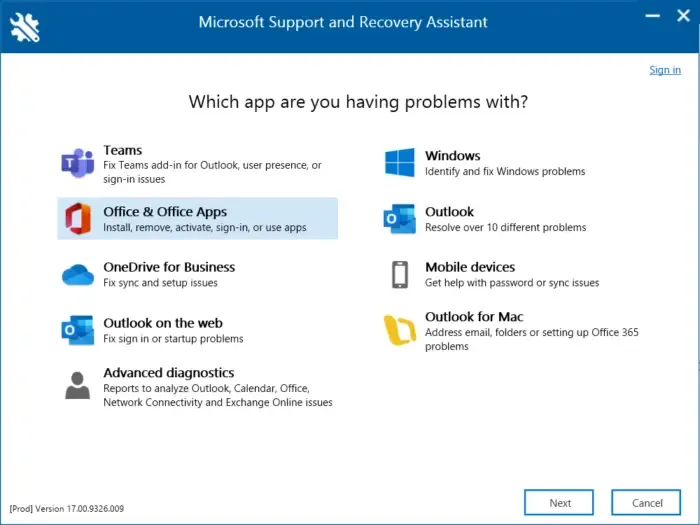
2]複数のOfficeコピーをアンインストールする
デバイスに複数の Office バージョンがインストールされている場合、このエラー コードが発生する理由である可能性があります。これらをアンインストールし、Microsoft 365 アプリのアクティベーション エラーが修正されるかどうかを確認します。
3] Microsoft 365 のサブスクリプション ステータスを確認する
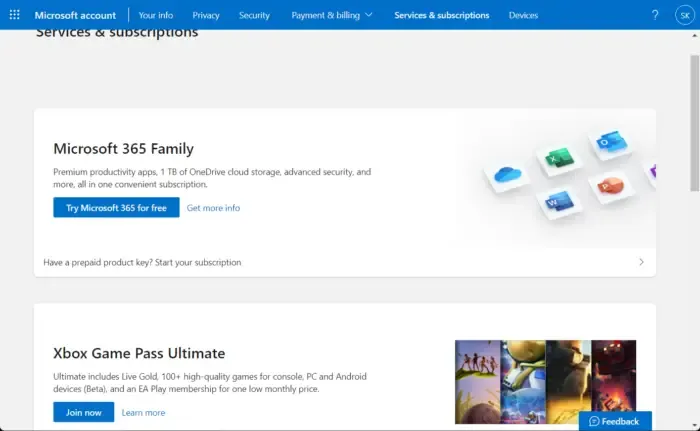
Office 365 のサブスクリプションがあるかどうかを確認し、それがまだアクティブであることを確認します。そうでない場合は、サブスクリプションを更新して、もう一度お試しください。これを行う方法は次のとおりです。
- Windows デバイス上のすべての Office アプリを閉じます。
- Microsoft アカウント ページに移動します。
- サインインを求められたら、アカウントの資格情報を入力します。
- [サービスとサブスクリプション] に移動し、Office のサブスクリプション ステータスを確認します。
4]職場または学校のアカウントを切断する
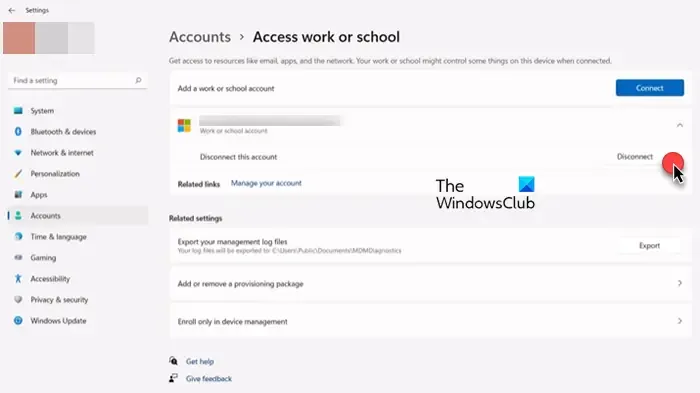
職場または学校のアカウントがシステムに接続されている場合、アクティベーション エラーが発生する可能性があります。アカウントを切断して、エラーが修正されるかどうかを確認してください。方法は次のとおりです。
- Windows キー + Iを押して[設定]を開きます。
- [アカウント] > [職場または学校にアクセス]に移動します。
- ここにリストされているアカウントが Windows へのサインインに使用するアカウントでない場合は、アカウントを選択して [切断]をクリックします。
- 完了したらデバイスを再起動し、Microsoft 365 を再度アクティブ化してみてください。
5]サードパーティのウイルス対策を一時的に無効にする
デバイスにインストールされているサードパーティのウイルス対策ソフトウェアが、別のアカウントのサインイン エラーの原因である可能性があります。ウイルス対策ソフトウェアを無効にして、エラーが解決したかどうかを確認します。ソフトウェアを無効にしてもうまくいかない場合は、ウイルス対策ソフトウェアを一時的にアンインストールして、同じことを確認してください。また、VPN を使用している場合は、無効にします。
6]ユーザーライセンスを確認する
最大 20 ユーザーのライセンスを同時に割り当てまたは割り当て解除できます。所有しているすべての製品と、それぞれで使用可能なライセンスの数は、ライセンス ページで確認できます。ユーザー ライセンスが割り当てられているかどうかを確認する方法は次のとおりです。
- Microsoft 365管理センターを開きます。
- [ユーザー] > [アクティブなユーザー]に移動します。
- ライセンスを割り当てるユーザーを選択し、[ライセンスとアプリ]をクリックします。
- ここで割り当てるライセンスを確認し、[変更を保存]をクリックします。
7] BrokerPluginデータを削除する
BrokerPlugin.exe は、さまざまなデバイスから仮想化されたアプリケーションにアクセスするために使用される AAD トークン ブローカー プラグイン ファイルです。データが破損し、Microsoft 365 アクティベーション エラーが発生することがあります。問題を解決するには、Broker プラグイン データを削除してから再インストールします。方法は次のとおりです。
- エクスプローラーを開き、次のパスに移動します。
%LOCALAPPDATA%\Packages\Microsoft.AAD.BrokerPlugin_cw5n1h2txyewy\AC\TokenBroker\Accounts - CTRL + Aを押してすべてのファイルを選択し、[削除]ボタンをクリックします。
- 次に、このパスに移動します。
%LOCALAPPDATA%\Packages\Microsoft.Windows.CloudExperienceHost_cw5n1h2txyewy\AC\TokenBroker\Accounts - すべてのファイルを選択し、[削除]ボタンをクリックします。
- デバイスを再起動し、サポートと回復アシスタントを実行して、Microsoft 365 のライセンス認証をもう一度試してください。
8]クリーンブートモードでOfficeをアクティブ化する
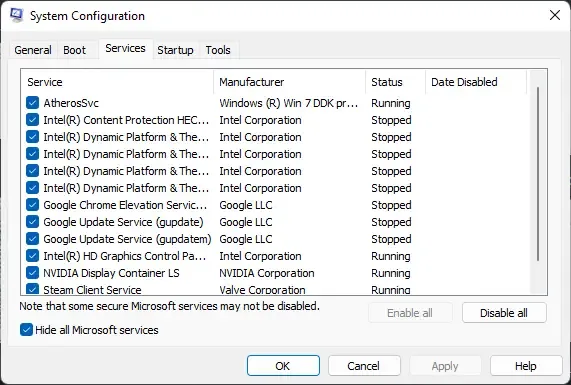
デバイスにインストールされているサードパーティ製のアプリケーションが原因で、申し訳ありませんが、組織の別のアカウントがこのコンピューターに既にサインインしていますというエラーが発生する可能性があります。PC のクリーン ブートを実行して、すべてのサードパーティ アプリケーションを制限します。クリーン ブートを実行する方法は次のとおりです。
- [スタート]をクリックし、 [システム構成]を検索して開きます。
- [全般]タブに移動し、その下の[スタートアップのオプションを選択] オプションと[システム サービスの読み込み]オプションを確認します。
- 次に、[サービス]タブに移動し、[すべての Microsoft サービスを非表示にする] オプションをオンにします。
- 右下隅にある[すべて無効にする]をクリックし、 [適用]をクリックしてから[OK]をクリックして変更を保存します。
クリーン ブート状態でエラーが表示されない場合は、プロセスを次々と手動で有効にして、原因を特定する必要があります。特定したら、ソフトウェアを無効にするかアンインストールします。
9] Office 365オンラインの修復
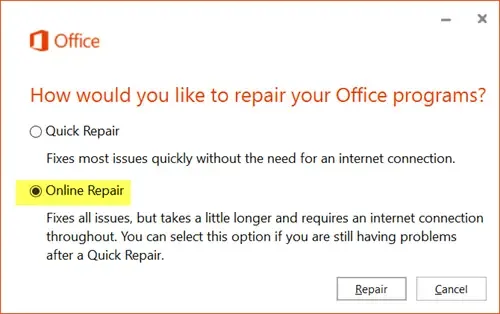
これらの手順のいずれも役に立たない場合は、Office 365 をオンラインで修復することを検討してください。ほとんどのユーザーがこのエラーを乗り越えるのに役立つことが知られています。方法は次のとおりです。
- Windows キー + Iを押して[設定]を開きます。
- [アプリ] > [アプリと機能]をクリックします。
- 下にスクロールして、修復するオフィス製品をクリックし、[変更]を選択します。
- [オンライン修復]をクリックし、画面の指示に従います。
Microsoft アカウントが既に使用されていると表示されるのはなぜですか?
このエラーは主に、別のデバイスが同じ Microsoft アカウントを使用して署名されている場合に発生する可能性があります。ただし、ブラウザのキャッシュに保存されているログイン資格情報が何らかの形で破損しているように見えることもあります。キャッシュをクリアして、問題が解決するかどうかを確認します。
Microsoft アカウントが存在しないことを修正するにはどうすればよいですか? 別のアカウントを入力してください。
エラー メッセージ “Microsoft アカウントが存在しません” は通常、ユーザーが破損した、または間違ったログイン資格情報を入力した場合に発生します。これを修正するには、Microsoft アカウントのパスワードをリセットします。



コメントを残す